当win11电脑软件与系统发生冲突故障,我们可以通过设置兼容性解决,但某些用户反馈说win11系统兼容性选项没了,怎么找也找不着,遇到此问题大家先别着急,接下去一起来看看下文具
当win11电脑软件与系统发生冲突故障,我们可以通过设置兼容性解决,但某些用户反馈说win11系统兼容性选项没了,怎么找也找不着,遇到此问题大家先别着急,接下去一起来看看下文具体设置方法。
推荐:win11系统中文版
1、按下Win+R键打开运行,输入gpedit.msc,点击确定;
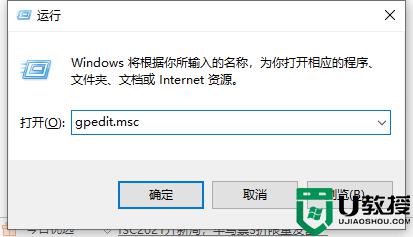
2、在本地组策略编辑器窗口中,展开至“计算机配置》管理模板》Windows组件》应用程序兼容性”。在右侧找到“删除程序兼容性属性页”并双击打开;
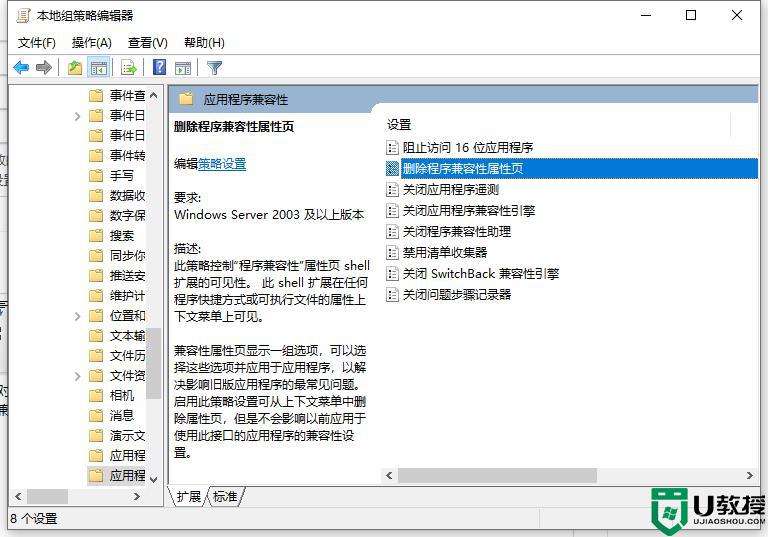
3、将其设置为“未配置”,点击确定;
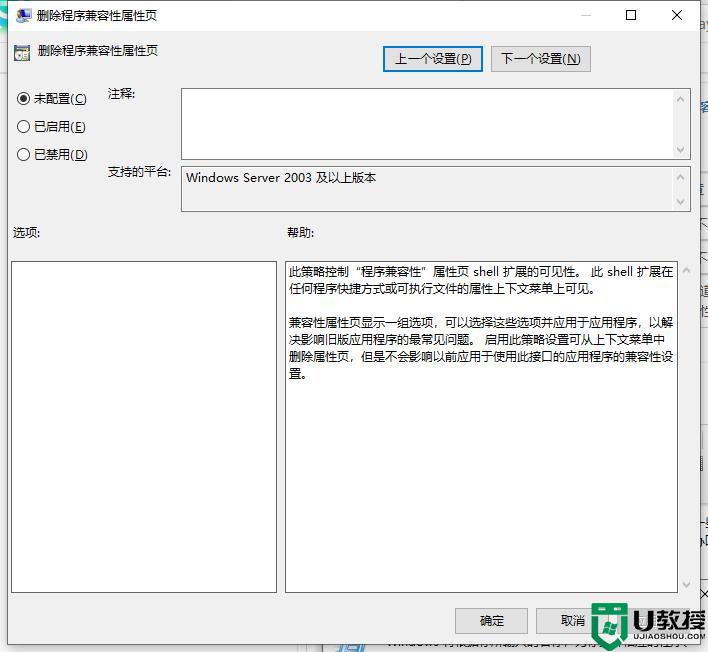
4、设置完成后,重新打开程序软件的属性,就可以看到兼容性选项了。
电脑使用时间长了总会遇到各种问题,遇到win11系统兼容性选项不见,不妨参考上文设置解决。
